
Mae rhai defnyddwyr yn gosod y dasg o'u hunain o leihau'r penderfyniad sgrîn ar gyfrifiadur yn rhedeg Windows 7, ond nid ydynt yn gwybod beth i'w wneud Gall hyn nid yn unig gyda chymorth offer safonol. Mae nifer o raglenni arbennig sy'n eich galluogi i weithio'n fwy cyfforddus gyda'r paramedrau arddangos trwy addasu proffiliau i'ch anghenion. Fel rhan o ddeunydd heddiw, hoffem ddweud am yr holl ffyrdd sydd ar gael i leihau'r drwydded ar yr enghraifft o offer sydd wedi'u hymgorffori a thrydydd parti fel bod pob defnyddiwr yn dod o hyd i ateb gorau posibl iddo'i hun.
Lleihau Penderfyniad Sgrîn yn Windows 7
Mae'r angen am yr angen am y sefyllfaoedd yn digwydd pan fydd nifer o fonitorau yn cael eu defnyddio ar yr un pryd neu mae angen i chi addasu'r penderfyniad o dan nodau penodol. Os ydych yn aml yn dod ar draws yr angen i newid y gwerthoedd monitro, rydym yn argymell darllen un o'r rhaglenni trydydd parti, ac a fydd y weithred hon yn cael ei gwneud yn anaml iawn, yn syth yn mynd i'r offer ffurfweddu adeiledig yn y system weithredu er mwyn arbed eich amser ac yn gwneud y lleoliad cyn gynted â phosibl.Cyn defnyddio'r argymhellion yn ddiweddarach, efallai y bydd angen i rai defnyddwyr wybod beth yw'r penderfyniad sgrîn bellach wedi'i osod yn Windows. Gallwch hefyd wneud hyn gan ddefnyddio cronfeydd adeiledig neu ychwanegol. Darllenwch fwy am hyn mewn deunydd arall ar ein gwefan, tra'n symud ar y ddolen ganlynol.
Darllenwch fwy: Penderfynu ar benderfyniad sgrin yn Windows 7
Dull 1: Rheolwr Datrysiad Sgrin
Gadewch i ni ddechrau gyda rhaglenni helaeth gan ddatblygwyr annibynnol. Mae enw'r cais Rheolwr Datrysiad Sgrin eisoes yn dweud ei hun: mae ei brif ymarferoldeb yn canolbwyntio ar weithio gyda meintiau arddangos cymharol. Ymhlith y cyfan heddiw, mae'n darparu set leiaf o nodweddion, ond maent yn addas er mwyn newid y lleoliad a ddymunir mewn un clic yn unig gan ddefnyddio'r Panel Tasg Windows. Mae gosod a rhyngweithio â meddalwedd yn digwydd fel hyn:
Lawrlwythwch Reolwr Datrysiad Sgrin o'r Safle Swyddogol
- Ewch i'r ddolen uchod i lawrlwytho Rheolwr Datrysiad Sgrin o'r wefan swyddogol. I ddechrau'r lawrlwytho, ni ddylech ond clicio ar y botwm gwyrdd priodol.
- Pan fyddwch yn gorffen lawrlwytho, dechreuwch y ffeil gweithredadwy trwy glicio arni gyda'r botwm chwith y llygoden.
- Dilynwch y cyfarwyddiadau yn y dewin gosod i sefydlu meddalwedd eich hun ar eich cyfrifiadur ac yn syth yn mynd i'w lansiad.
- Os na chaiff llwybr byr y cais ei ychwanegu at y bwrdd gwaith, y ffordd hawsaf i ddechrau drwy'r ddewislen "Start". Dylai ymddangos ar unwaith yn y rhestr o raglenni newydd.
- Mae Rheolwr Datrysiad Sgrin yn gais a dalwyd, ond mae gennych saith diwrnod i asesu ei weithrediad. Fe'ch hysbysir am hyn yn y ffenestr gychwyn. Gallwch chi fynd ar unwaith i gaffael allwedd neu glicio ar y botwm "Ceisio" i agor y fersiwn demo.
- Yn y ffenestr sy'n agor, dim ond diddordeb yn y llithrydd datrys sydd gennych. Ei symud i'r ochr chwith i osod y gwerth maint arddangos gorau posibl.
- Ar ôl gwneud golygiadau, cliciwch ar "OK" i arbed popeth a lleihau meddalwedd.
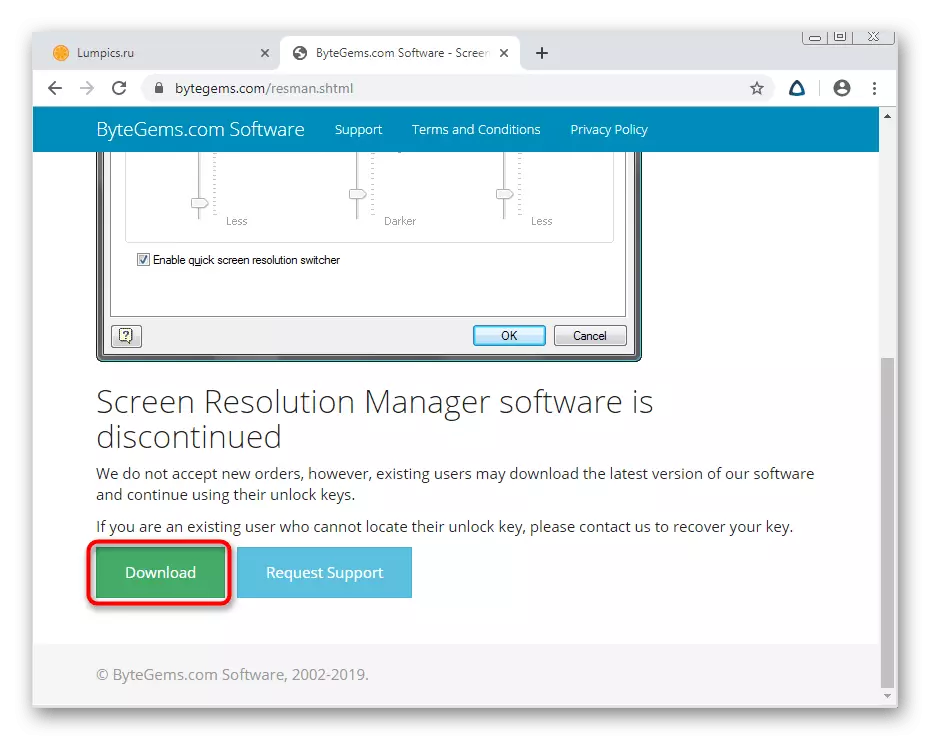
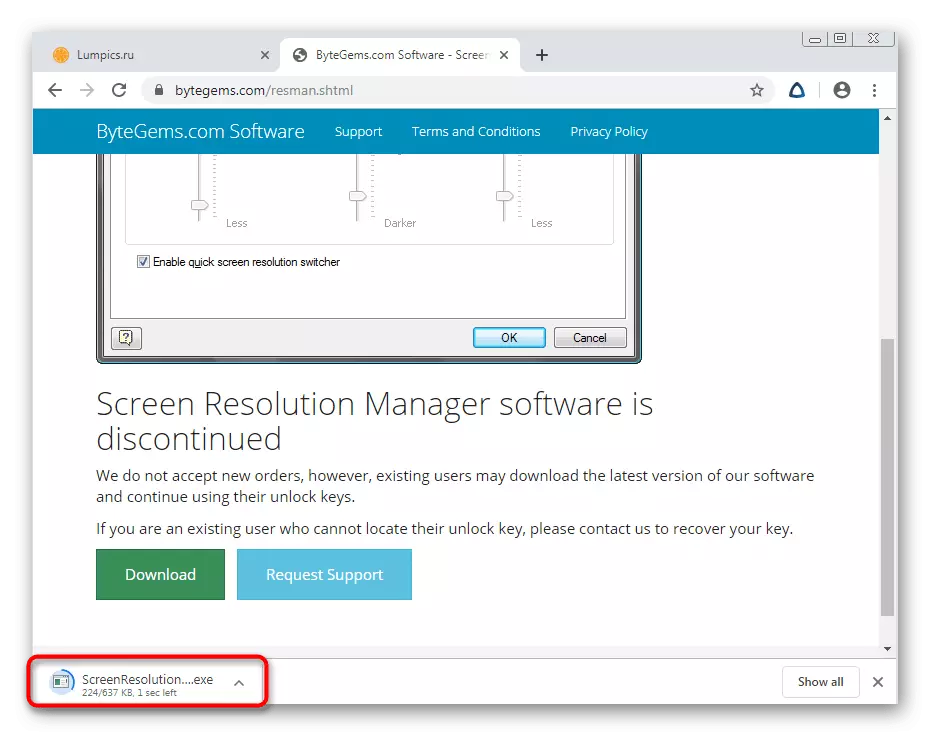
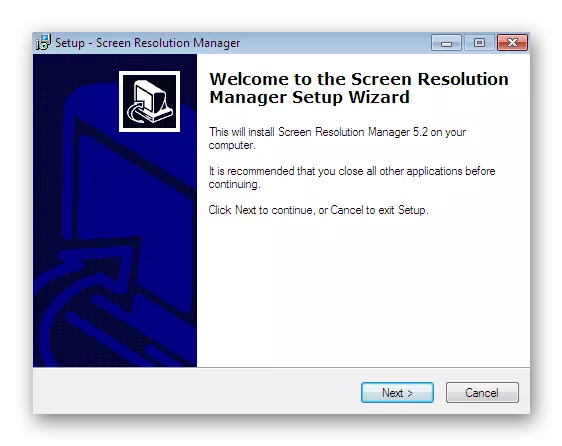
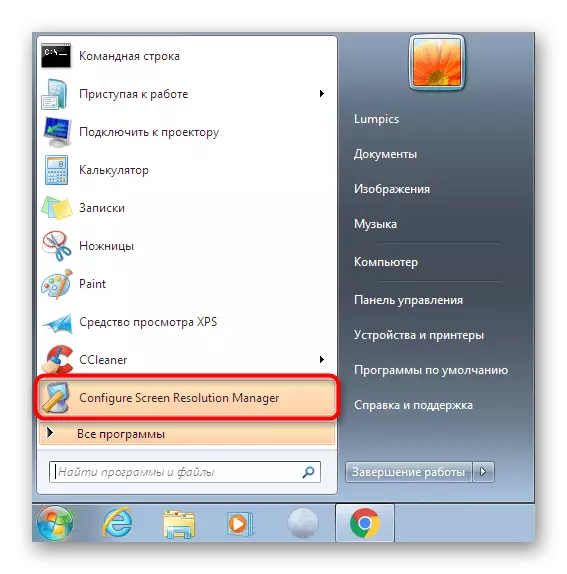
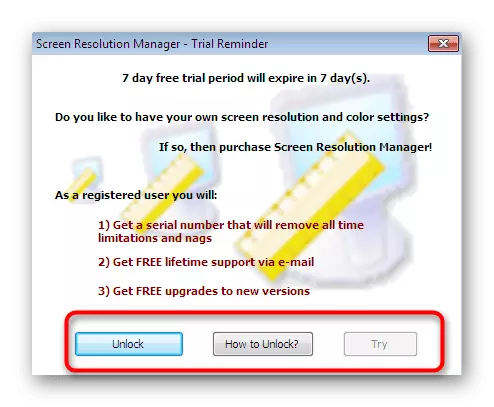
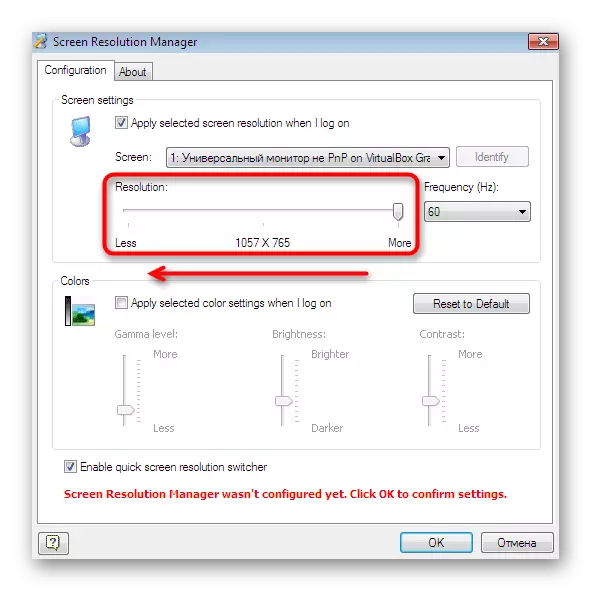

Fel y gallech sylwi, dim ond offer sylfaenol sy'n bresennol yn y Rheolwr Datrysiad Sgrîn, gan ganiatáu i chi olygu'r paramedrau sgrîn ychydig yn gyflymach nag y gwneir hyn trwy gronfeydd adeiledig AO. Felly, nid yw llawer o ddefnyddwyr am dalu am arian o'r fath. Os ydych chi'n cyfeirio'ch hun at nifer y defnyddwyr, ewch i astudiaeth o'r opsiynau canlynol.
Dull 2: Powtstrip
Nawr gadewch i ni siarad am ateb mwy datblygedig am ddim sy'n eich galluogi i greu nifer digyfyngiad o broffiliau gyda gwahanol gyfluniadau sgrin, gan gynnwys penderfyniad gwahanol. Mae newid rhwng y gosodiadau yn syth, ar gyfer hyn dim ond angen i chi glicio ar y botwm cyfatebol yn yr hambwrdd pan fydd PowerStrip yn rhedeg.
Lawrlwythwch Powerstrip o'r safle swyddogol
- Tra ar wefan swyddogol y feddalwedd, cliciwch ar y botwm Lawrlwytho Powerstrip, sydd wedi'i leoli ar y paen chwith.
- Ar ôl lawrlwytho, rhedwch y ffeil EXE i ddechrau'r gosodiad.
- Dilynwch y cyfarwyddiadau a ddangosir ar y sgrin, ac yna caewch y ffenestr osod.
- Gadewch i ni edrych ar sut i greu arddangosfeydd gorau posibl yn gyflym i chi'ch hun. I wneud hyn, yn y ffenestr "Setup Fast", dewch o hyd i'r bloc "Monitor Connected" cliciwch ar "Edit".
- Os ydych chi am newid y proffil presennol, cliciwch ar y botwm priodol, ac i ychwanegu clic newydd ar "Creu".
- Nawr gallwch newid holl baramedrau, gan gynnwys caniatâd, o dan eich anghenion.
- Nid yw Powerstrip yn diffodd ar ôl cau, ond mae'n parhau â'i waith yn yr hambwrdd. Galw ei fwydlen cyd-destun, dylech glicio ar y "proffiliau arddangos".
- Yma gallwch ddewis proffil presennol neu leihau'r caniatâd yn gyflym trwy symud y llithrydd yn y cyfeiriad gofynnol.

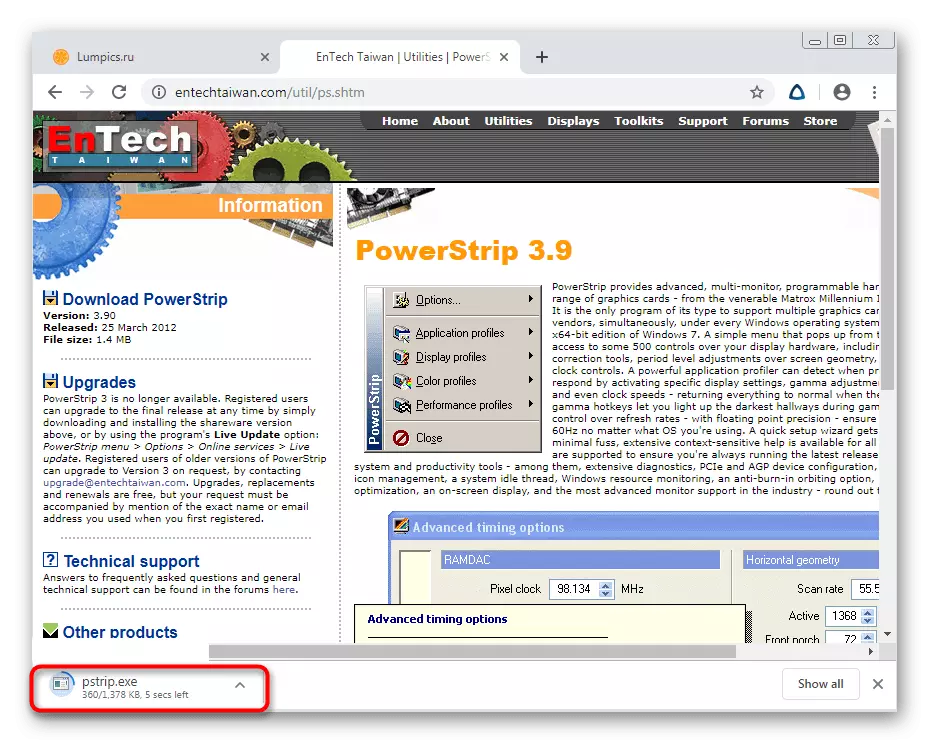
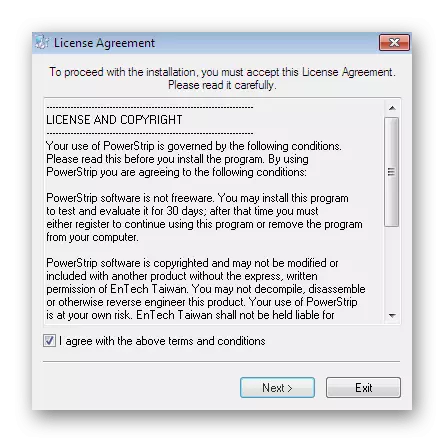
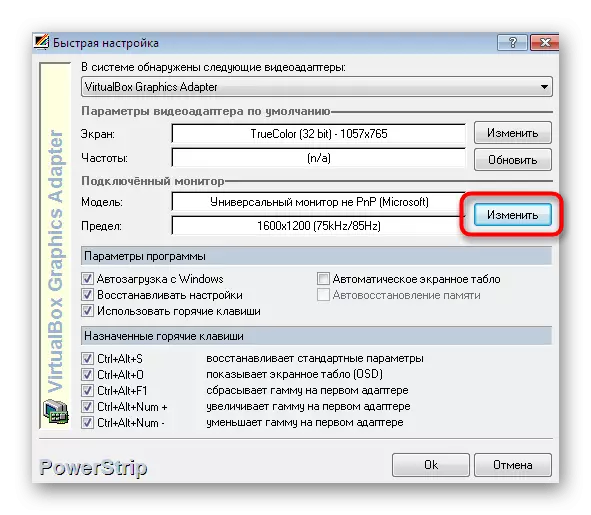
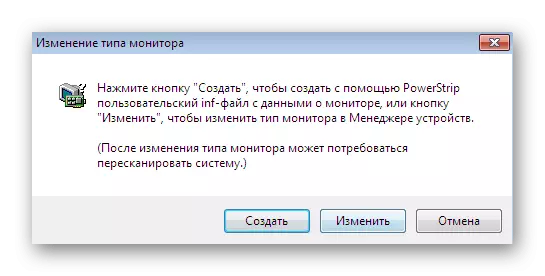
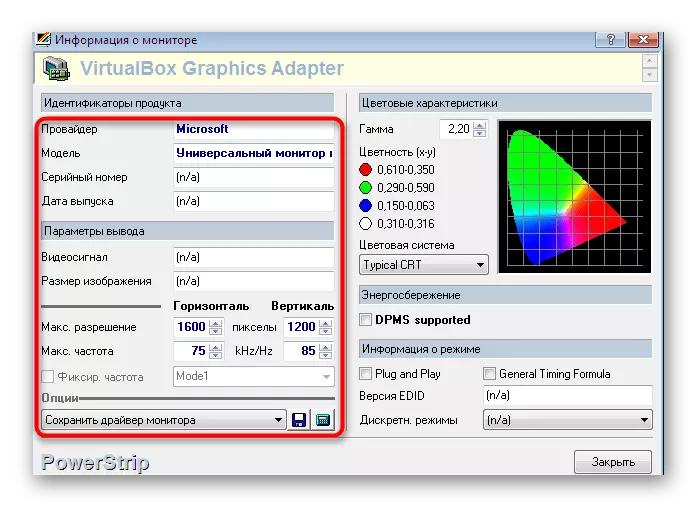
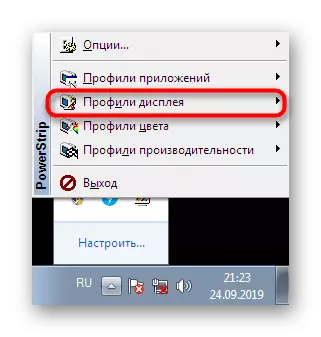

Defnyddiwch y cais hwn yn gyfleus iawn, fodd bynnag, mae anawsterau yn codi yn y sefyllfaoedd hynny lle mae angen i chi wneud newidiadau i ddim ond un clic heb ddewis y proffil angenrheidiol. Yn yr achos hwn, rydym yn eich cynghori i ddod yn gyfarwydd â rhaglen arall yn y ffordd ganlynol, sydd ond yn eich galluogi i weithredu syniad o'r fath.
Dull 3: Newidiwr Datrys Hotkey
Mae Newid Datrys Hotkey yn un arall gydag enw'r siaradwr. Ei brif nod yw gosod proffiliau amrywiol gyda chaniatâd sgrîn a fydd yn cael eu gweithredu trwy wasgu'r allwedd boeth a osodwyd. Hynny yw, gallwch leihau maint y sgrîn yn syth neu ei ddychwelyd i'w safle gwreiddiol. Mae'r cais hwn yn gweithio fel hyn:
- Ar ôl gosod a rhedeg Rootkey Datrysiad Newidydd yn cael ei arddangos yn yr hambwrdd. Cliciwch ar yr eicon cyfatebol i ffonio'r ffenestr Newid Paramedr.
- Yn ddiofyn, ychwanegir dau dempled. Defnyddiwch y rhestr pop-up i ddewis penderfyniad addas ar gyfer pob proffil. Yn ogystal, mae'r Hertesch hefyd yn newid, a'r dirlawnder lliw.
- Ar ôl hynny, yn orfodol, gosodwch yr allwedd boeth ar gyfer pob templed, gan gofio'r cyfuniad.
- Gallwch sefydlu i naw cyfluniad gwahanol trwy benodi pob cyfuniad. Bydd hyn yn rhoi amrywioldeb mwyaf ac yn gwneud y rhaglen Newid Datrys Hotkey yn gyfforddus i'w defnyddio ar gyfer pob defnyddiwr.
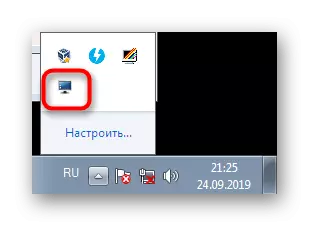
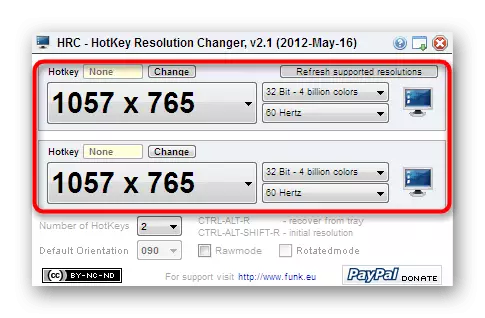
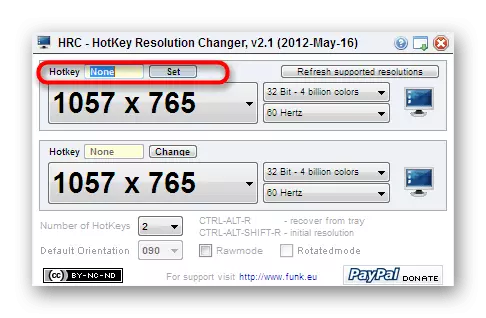
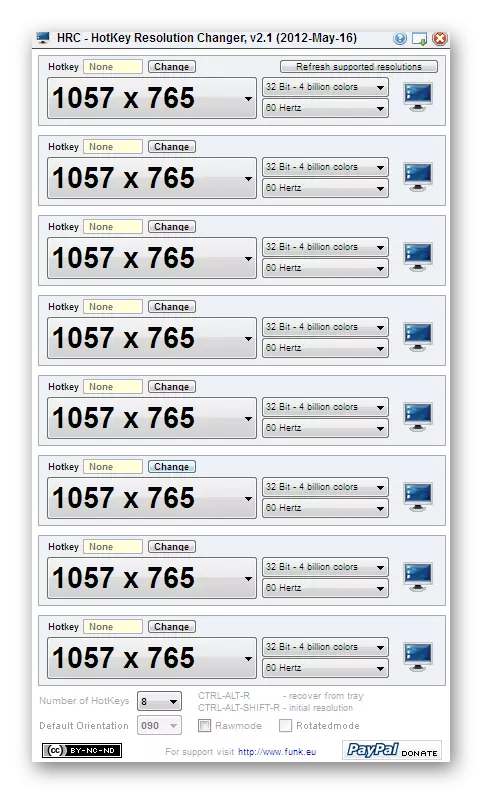
Os nad yw'r tair rhaglen hyn yn addas i chi am unrhyw reswm, rydym yn eich cynghori i ymgyfarwyddo â dau atebion trydydd parti arall sy'n eich galluogi i leihau penderfyniad sgrîn yn Windows 7. Defnyddio adolygiad ar yr offer hyn fe welwch mewn deunydd ar wahân ar ein Gwefan ymhellach.
Darllenwch fwy: Rhaglenni Datrysiad Sgrin
Dull 4: Gosodiadau Gyrwyr Cerdyn Fideo
Erbyn hyn mae gan bron pob defnyddiwr gerdyn fideo arwahanol, gan ehangu galluoedd graffig. Yn syth ar ôl gosod yr AO, mae'r defnyddiwr bob amser yn gosod y gyrwyr ar gyfer yr addasydd graffeg ar gyfer gweithrediad cywir llawer o raglenni. Ynghyd â hyn, mae'r dull rheoli meddalwedd yn cael ei ychwanegu at y system, lle mae pobl eraill yn cael eu gosod o ddiddordeb. Gadewch i ni ystyried gostyngiad yn y penderfyniad ar enghraifft y panel rheoli o NVIDIA.
- Cliciwch ar y lle am ddim ar y dde-glicio ar y dde a dewiswch banel rheoli NVIDIA.
- Rhowch sylw i'r panel ar y chwith. Yma yn yr adran "Arddangos" mae angen i chi ddewis y categori "Penderfyniad Newid".
- Mae'n parhau i fod yn unig i nodi un o'r opsiynau cynaeafu i newid y paramedr yn cael ei ystyried heddiw.
- Os ydych yn clicio ar y botwm "Settings", yna symudwch i'r ffenestr gyda chaniatadau defnyddwyr. I ddechrau, nid oes unrhyw opsiynau cynaeafu yma, felly mae angen i chi greu eich proffil cyntaf.
- Defnyddiwch y gwerthoedd a'r switshis i greu cyfluniad gorau posibl. Nid oes dim yn atal ychwanegu dau neu dri phroffil gwahanol, a fydd yn eich galluogi i newid rhyngddynt os oes angen.
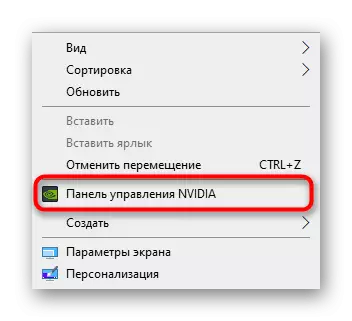
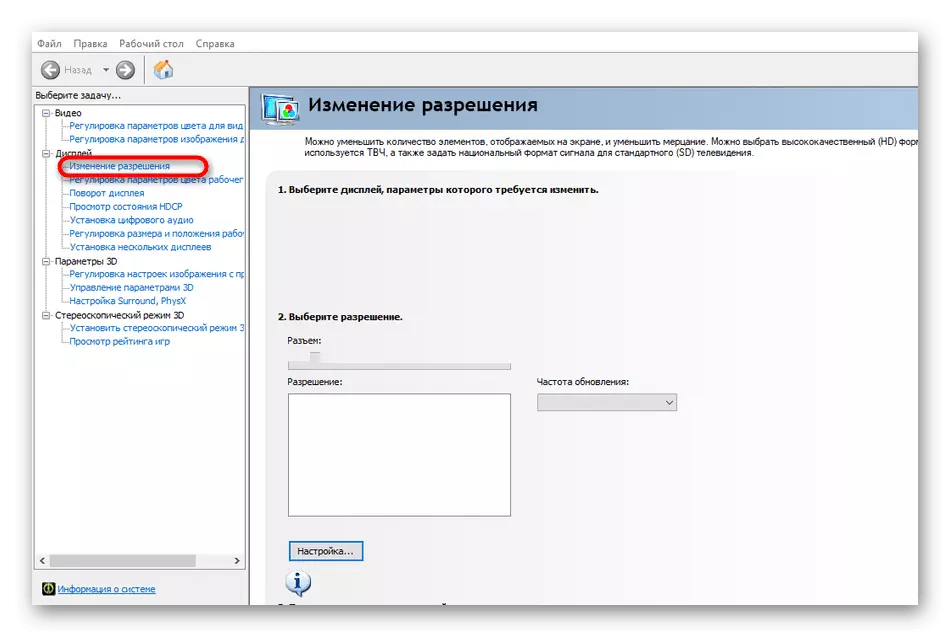
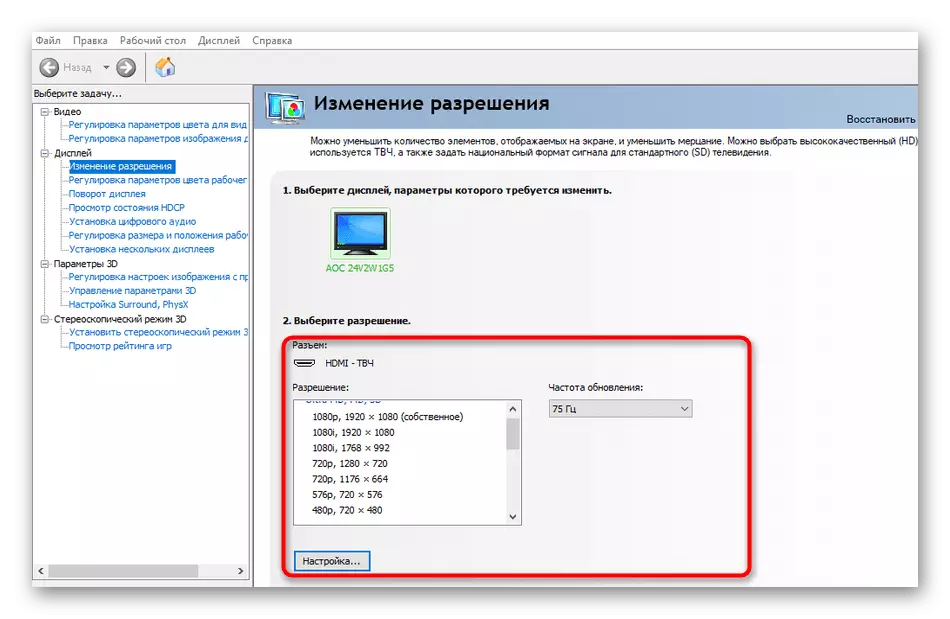
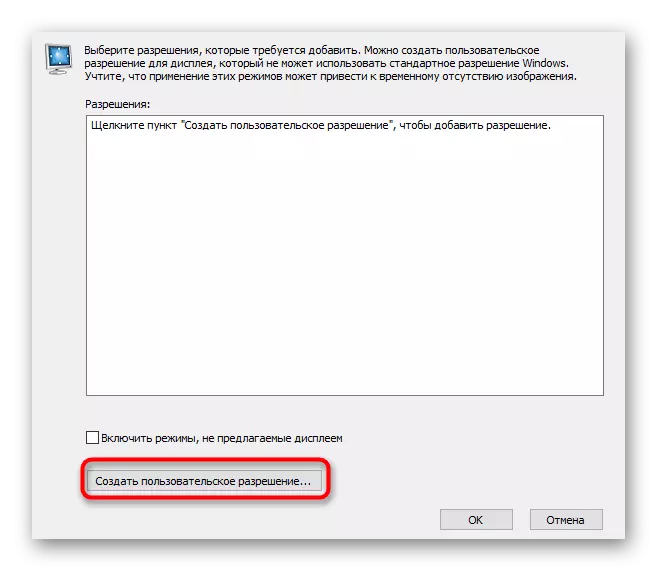
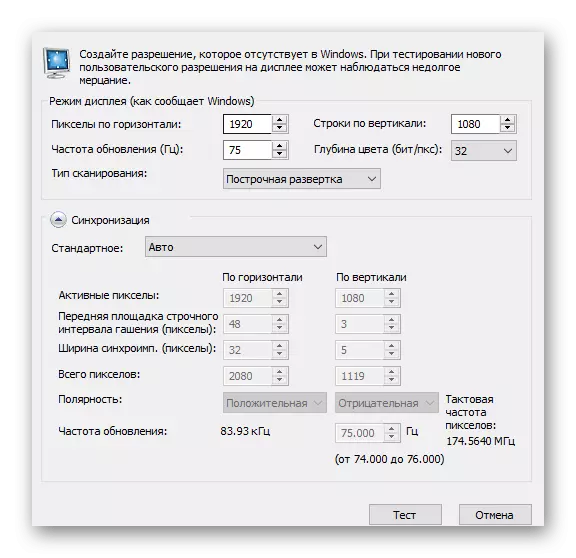
Ar gyfer perchnogion addaswyr graffig o weithredu AMD yn union yr un fath, ac eithrio bod y rhyngwyneb panel rheoli yn wahanol. Felly, ni fyddwn yn trigo ar hyn yn fanwl, oherwydd bydd hyd yn oed y defnyddiwr mwyaf newydd yn deall y dasg hon, gan gymryd y cyfarwyddyd fel enghraifft uchod.
Dull 5: "Ffurfweddu gosodiad cydraniad sgrin" yn Windows
Y dull olaf yr ydym am siarad amdano yw defnyddio'r meddalwedd OS safonol wedi'i leoli yn y panel rheoli. Mae'n gyfarwydd i bawb, ac mae'r gostyngiad o ganiatâd drwy'r offeryn hwn yn digwydd fel hyn:
- Agorwch y "dechrau" a mynd i'r "panel rheoli" trwy glicio ar yr arysgrif briodol ar y dde.
- Rhedeg i lawr y ffenestr a chlicio ar y "sgrîn".
- Yma ar y paen chwith, cliciwch y ddolen "Setup Scrote Resolution".
- Ehangu'r fwydlen naid i leihau maint yr arddangosfa.
- Rhowch y gwerth priodol trwy symud y llithrydd i fyny neu i lawr.
- Peidiwch ag anghofio defnyddio newidiadau.
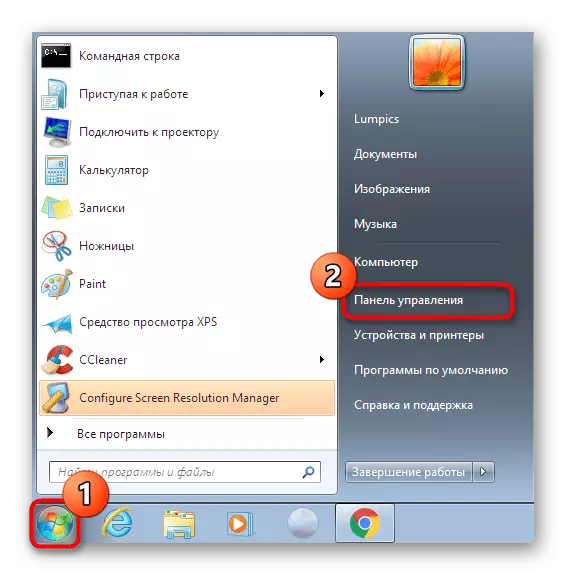
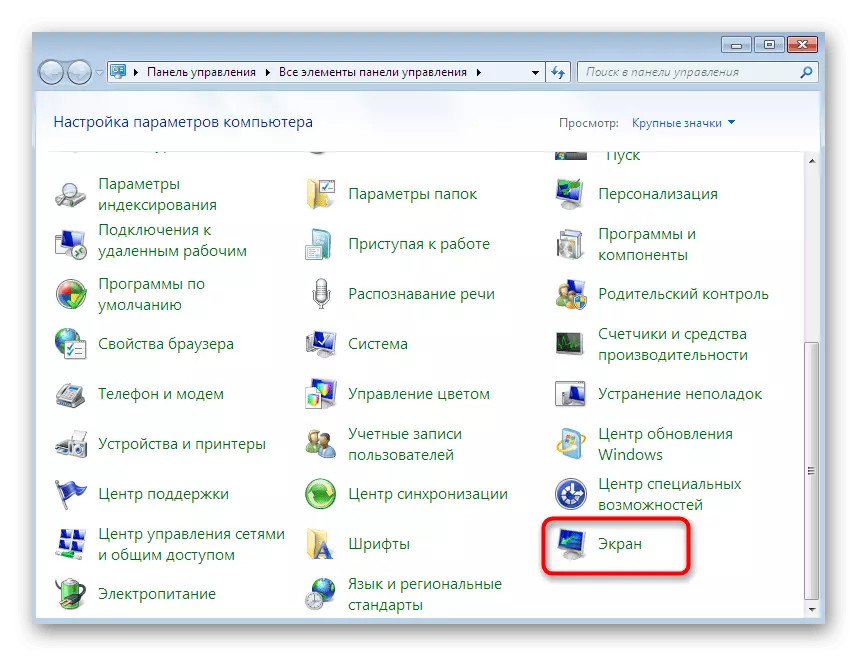
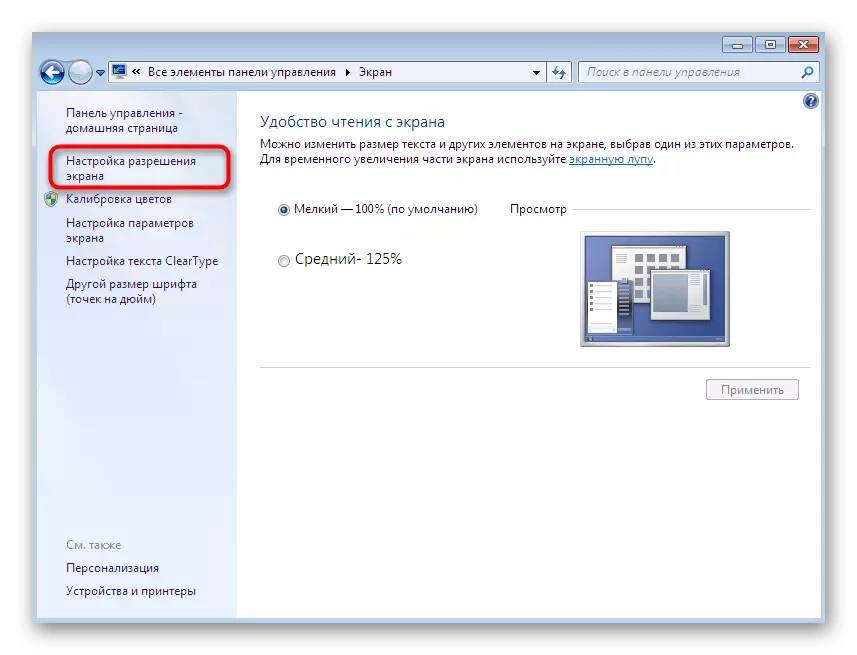
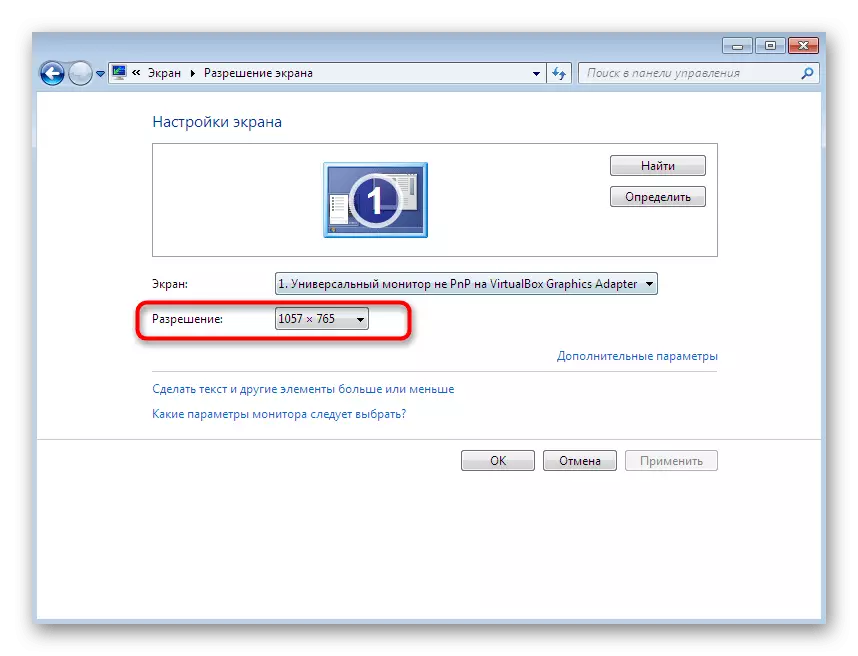
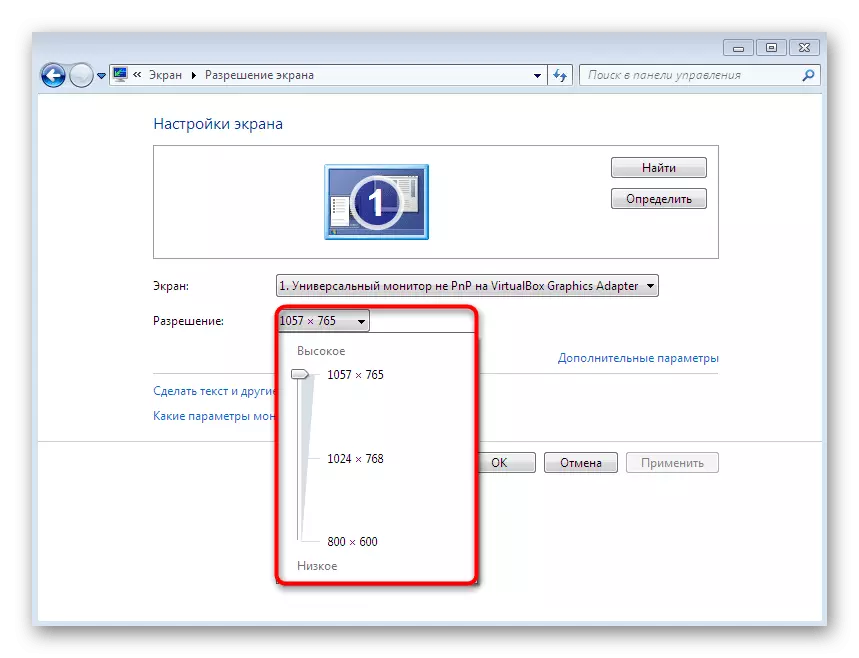
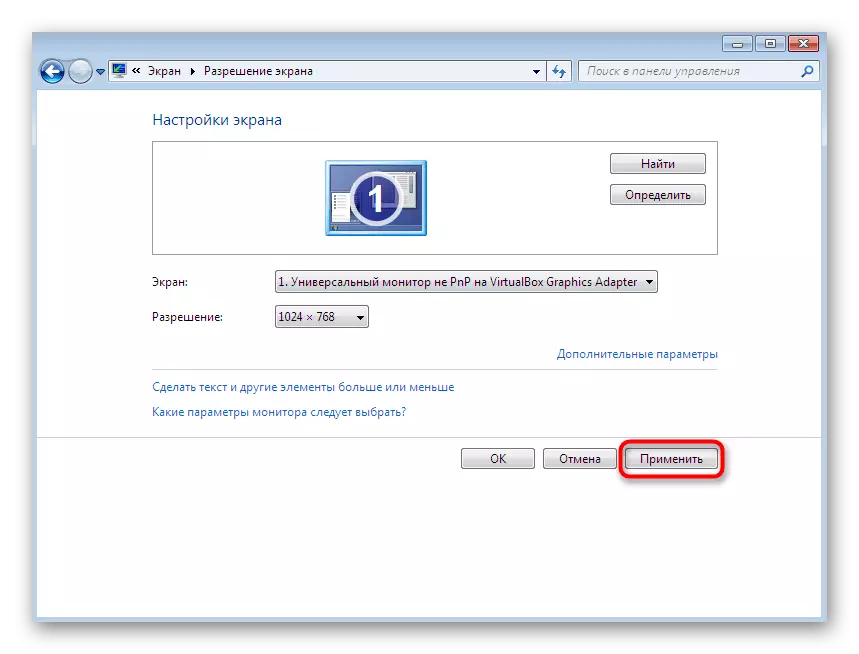
Rydych wedi bod yn gyfarwydd â phum ffordd wahanol i leihau'r sgrîn ar PC neu Laptop Rhedeg Windows 7. Fel y gwelwch, mae nifer enfawr o opsiynau adeiledig a thrydydd parti a fydd yn gweddu i bob defnyddiwr mewn rhai sefyllfaoedd. Mae'n parhau i benderfynu ar y dull rydych chi'n ei hoffi ac yn dilyn y cyfarwyddiadau yn unig.
